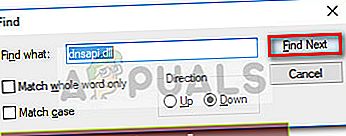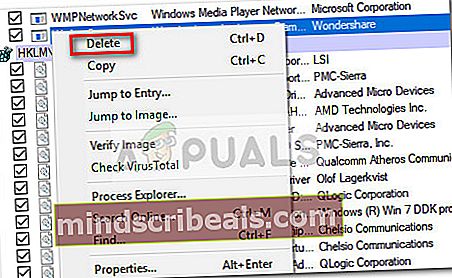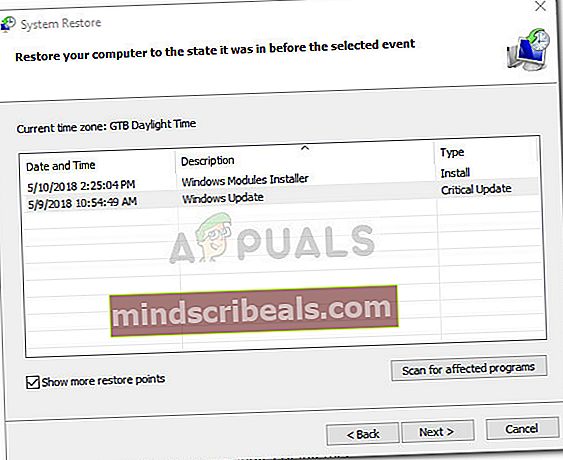Fix: QtCore4.dll mangler
Fejlen “Qtcore4.dll mangler”Modtages typisk ved opstart af computeren. Det meste af tiden opstår problemet, fordi DLL (Dynamic Library File) blev fjernet manuelt af brugeren eller af en sikkerhedssuite. Hvis den qtcore4.dll fil fjernes, men startposten eller en registreringsnøgle kalder den stadig, Windows bliver tvunget til at vise denne fejl (eller en lignende), hvis den ikke kan finde den.

Bemærk: Som det viser sig, ser problemet ud til at være begrænset til 32-bit-systemer.
Hvad er Qtcore4.dll?
Qtcore4.dll installeres automatisk af forskellige applikationer, der bruger C ++ ramme for applikationsudvikling. Afhængig af hvor mange applikationer der er designet til at kalde på qtcore4.dll-filen, har du muligvis flere kopier af den samme fil installeret på din computer.
Qtcore4.dll-filen bruges af mange Adobe-produkter (Photoshop, Illustrator, QuickTime osv.) Den bruges også af de fleste, hvis ikke alle AutoDesk-produkter som Maya, AutoCAD, Revit osv. Det er ikke ualmindeligt, at spil, der fokuserer om evnen til at opbygge 3D-miljøer for at gøre brug af qtcore4 DLL.
Advarsel: Vi anbefaler ikke at udskifte de manglendeQTCore4.dll med en anden individuel fil hostet af et "DLL-downloadwebsted". Dette vil sandsynligvis skabe yderligere fejl, da du ikke rent faktisk har at gøre med kilden til fejlproblemet. Endnu mere, nogle af disse “DLL-downloadwebsteder”Indeholder modificerede versioner, der muligvis bare efterlader dit system udsat for fremtidige infektioner.
Sådan ordnes QTCore4.dll fejl
Hvis du i øjeblikket kæmper med en fejl forbundet med QTcore4 eksekverbar, vil nedenstående metoder hjælpe. Vi har formået at identificere og kurere en samling af potentielle rettelser, som andre brugere i en lignende situation med succes har brugt til at løse problemet. Følg hver metode i rækkefølge, indtil du støder på en løsning, der beskæftiger sig med "qtcore4.dll mangler" -fejlen i dit særlige tilfælde.
Metode 1: Installer det program, der bruger qtcore4.dll
Hvis du ser denne fejl, når du starter et bestemt program, skal du prøve at geninstallere det pågældende program.
På den anden side, hvis du får fejlen ved opstart, skal du kontrollere navnet på fejlen øverst i fejlvinduet. At være opmærksom på den eksekverbare fil, der ligger bag fejlen, bringer dig tættere på at finde ud af, hvilken software der forårsager fejlen. For eksempel hvis navnet på fejlvinduet starter med EAdownloadmanager.exe, chancerne er, at geninstallation af EA Download Manager løser problemet automatisk.
 Hvis denne metode ikke var effektiv eller ikke kunne anvendes, skal du gå ned til Metode 2.
Hvis denne metode ikke var effektiv eller ikke kunne anvendes, skal du gå ned til Metode 2.
Metode 2: Fjern den resterende startpost eller registreringsdatabasenøgle
Hvis Metode 1 ikke var effektiv (eller ikke anvendelig), lad os se, om problemet sker, fordi du har en resterende startpost eller registreringsdatabasenøgle, der kræver en kopi afqtcore4.dll der ikke længere eksisterer.
Dette problem opstår normalt, når brugerne manuelt sletter applikationsmappen uden at afinstallere den via de officielle kanaler. Dette vil sandsynligvis betyde, at en startelement eller registreringsdatabasenøgle stadig forbliver på systemet og kalderqtcore4.dlltænker at det stadig er gemt på sin standardplacering.
Den samme ting kan ske, når en sikkerhed suiterer karantæner eller sletter en infektion. Hvis den qtcore4.dll blev skadeligt brugt af en spyware eller anden type malware, rydder din AV muligvis ikke alle tilknyttede filer. Dette vil sandsynligvis tvinge Windows til at udløse “qtcore4.dll mangler”Fejl.
Heldigvis er der et specielt program, der er specielt designet til at håndtere resterende startelementer og registreringsdatabasenøgler. Autorunser en software udviklet af en Microsoft-ingeniør, der giver brugerne mulighed for nemt at identificere og fjerne ubrugte startposter og registreringsdatabasenøgler.
I betragtning af at opstartsfejlen sandsynligvis er forårsaget af et restupstartelement eller registreringsdatabasenøgler, vil håndtering af problemet med Autoruns sandsynligvis løse problemet. Her er en hurtig guide til, hvordan du gør dette:
- Besøg dette officielle downloadlink (her), rul ned til downloadafsnittet og klik på Autoruns og Autorunsc hyperlink for at starte download.

- Når arkivet er downloadet, skal du bruge WinRar, WinZip eller en lignende de-komprimeringssoftware til at udtrække dets indhold. Sørg for at oprette en mappe til den, fordi den indeholder en hel del filer.
- Naviger til mappen Autoruns, som du lige har oprettet, og dobbeltklik på Autoruns.exe. Vent derefter tålmodigt, indtil softwaren åbnes, og Alt listen er fuldt ud befolket. Afhængigt af hvor mange opstartsartikler du har til rådighed, kan det ende med at tage flere minutter.
- Når alle startelementerne er indlæst på listen Alt, skal du trykke på Ctrl + F for at åbne søgefunktionen. Derefter i feltet tilknyttet Find hvad, type “Qtcore4.dll”og ramte Find Næste knap.
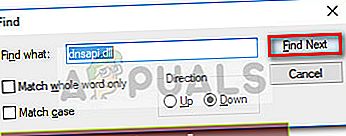
- Højreklik derefter på den første fremhævede post (med blå) og se, hvilket program der bruges det ved at se på Beskrivelse. Hvis indtastningen er nødvendig af et program, der ikke længere findes på din computer, skal du højreklikke på det og vælge Slet. Tryk derefter på Find Næste knappen igen, og gentag processen med hver begivenhed, der ikke kan bogføres.
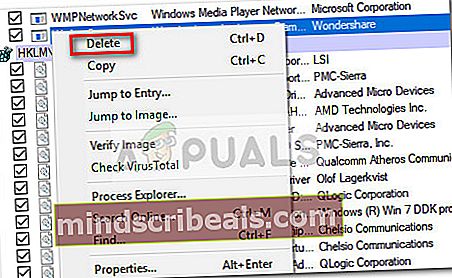
- Når du er i stand til at håndtere alle forekomster, skal du lukke Autoruns og genstarte din computer. Hvis processen var vellykket, skal du stoppe med at se“Qtcore4.dll mangler” fejl ved opstart.
Hvis du stadig støder på den samme fejlmeddelelse ved opstart, skal du gå ned til den endelige metode.
Metode 3: Brug af et systemgendannelsespunkt
Hvis alle ovenstående metoder har fejlet dig, kan du give det et sidste skud, inden du begynder at forberede dig på en Windows nulstilles.
Hvis dit operativsystem med en chance har oprettet et systemgendannelsespunkt, før du begyndte at modtage“Qtcore4.dll mangler” fejl ved opstart, gendannelse af din computer til den tidligere tilstand løser automatisk problemet.
Her er en hurtig guide til, hvordan du gendanner din computer til et tidligere systemgendannelsespunkt:
- Åbn en Run-kommando ved at trykke på Windows-tast + R. Skriv derefter “rstrui”Og ramte Gå ind at åbne Systemgendannelse vindue.

- I Systemgendannelse skærm, skal du aktivere Vælg et andet gendannelsespunkt skifte og slå på Næste knap.

- På det næste skærmbillede skal du markere afkrydsningsfeltet, der er knyttet til Vis flere gendannelsespunkter.Vælg derefter et gendannelsespunkt, der blev oprettet, før du begyndte at se“Qtcore4.dll mangler” fejl og ramte Næste knappen igen.
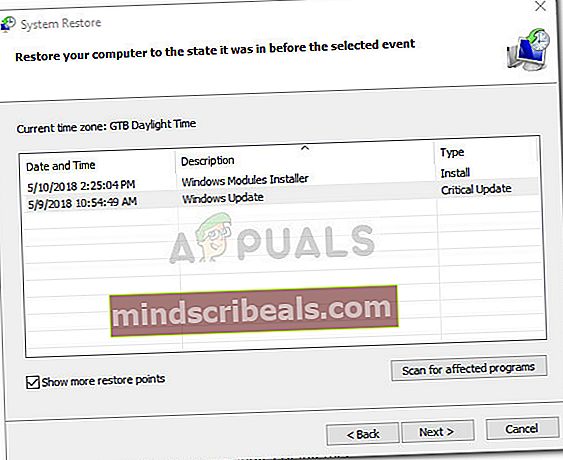
- Til sidst skal du klikke på Afslut for at starte gendannelsesprocessen. Din pc genstarter i slutningen af den. Ved næste opstart skal du ikke længere være generet af“Qtcore4.dll mangler” fejl.